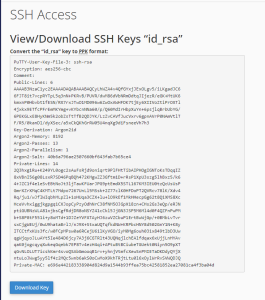Hướng dẫn kích hoạt SSH/Shell Access trong cPanel
Cập nhật 19/09/2024Tóm Tắt Bài Viết
SSH/Shell Access là một tính năng mạnh mẽ cho phép bạn kết nối trực tiếp đến máy chủ. Tại bài viết này, BKNS sẽ hướng dẫn bạn kích hoạt SSH/Shell Access trong cPanel.

Hướng dẫn kích hoạt SSH/Shell Access trong cPanel
Hướng dẫn tạo key để kết nối SSH
Bạn có thể kích hoạt quyền truy cập SSH từ cPanel của mình.
SECURITY→ SSH Access
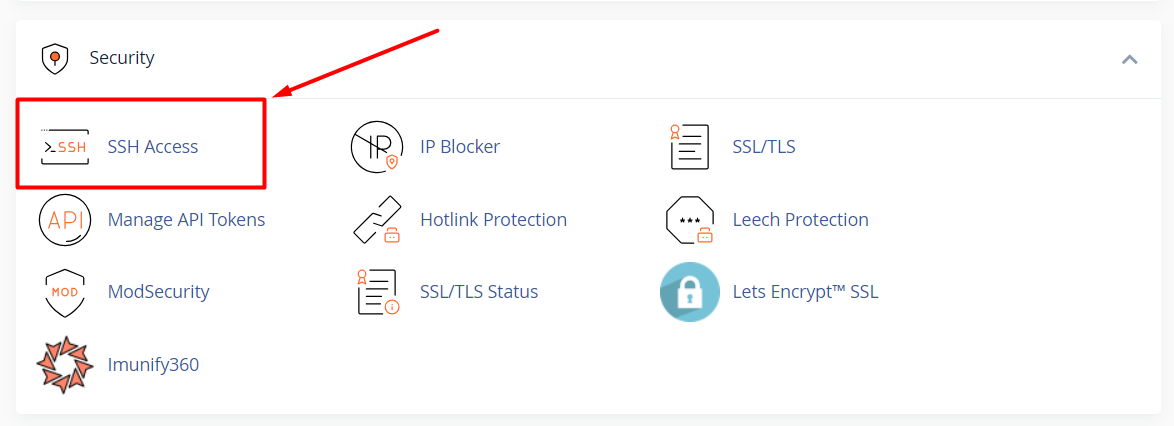
Khi bạn mở công cụ, bạn có thể tạo một cặp khóa SSH mới. Bạn sẽ cần các khóa này để định cấu hình kết nối SSH từ máy tính cục bộ của bạn đến máy chủ. Khóa công khai được lưu trên máy chủ và bạn sẽ phải chèn riêng tư vào phần mềm SSH local của mình.

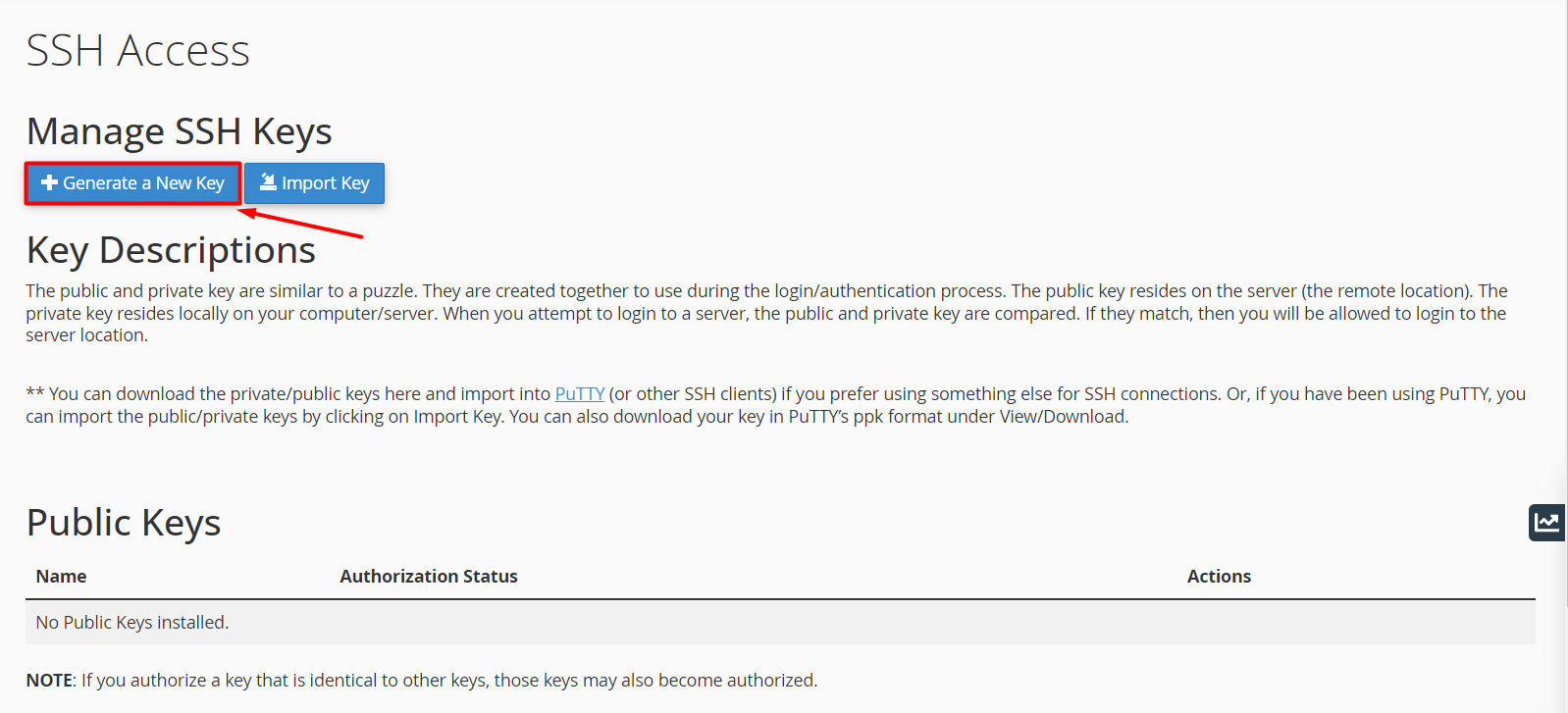
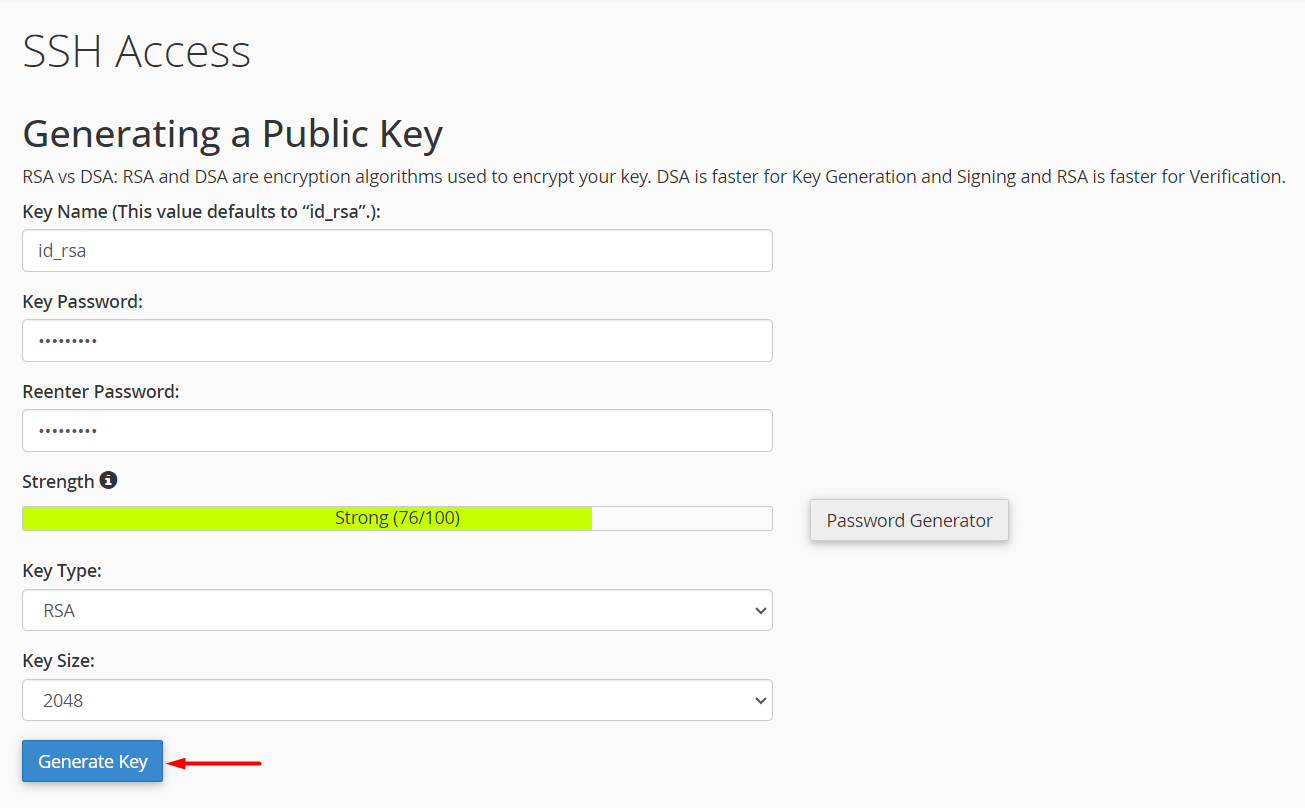
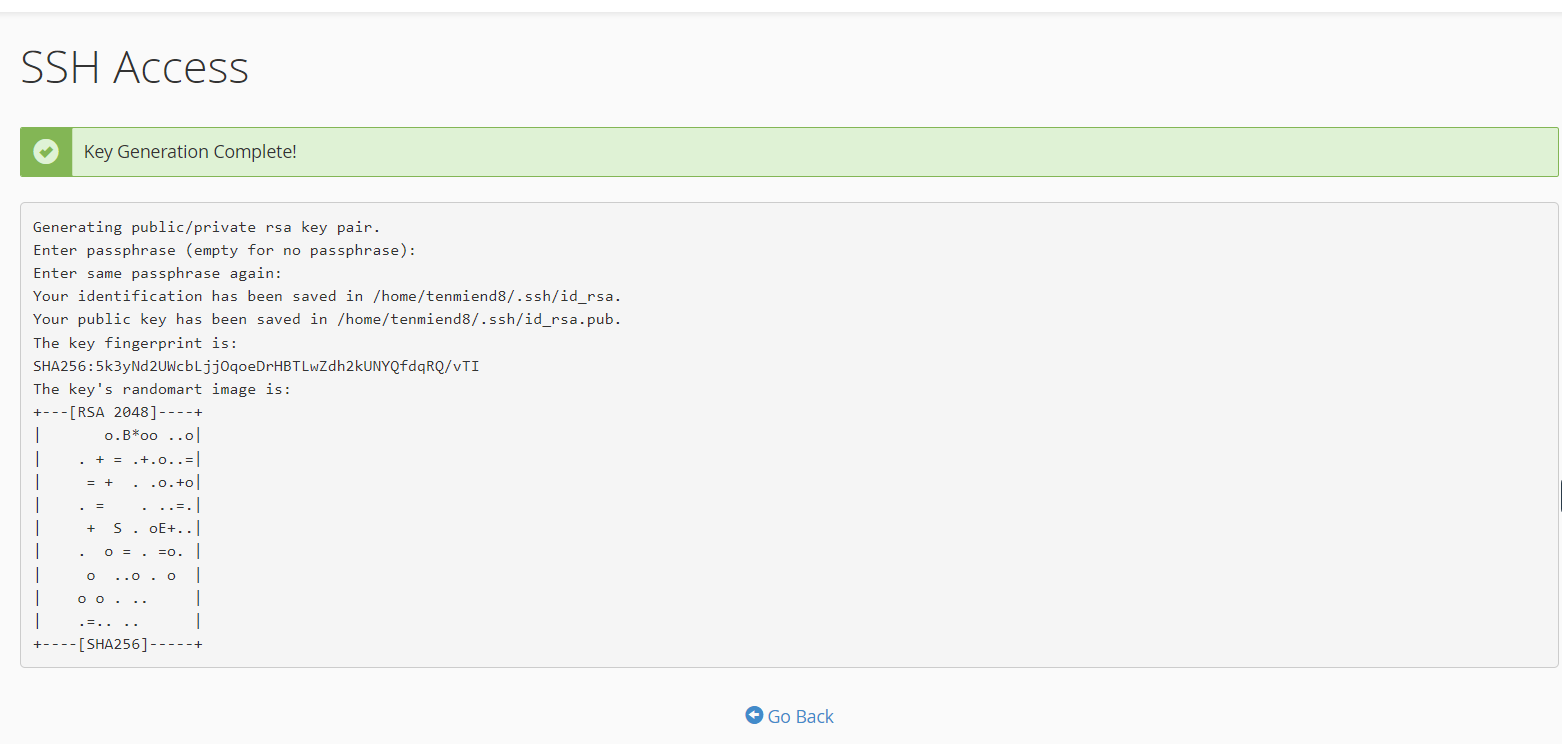
Bây giờ bạn sẽ thấy cả khóa riêng tư và khóa công khai mà bạn đã tạo.
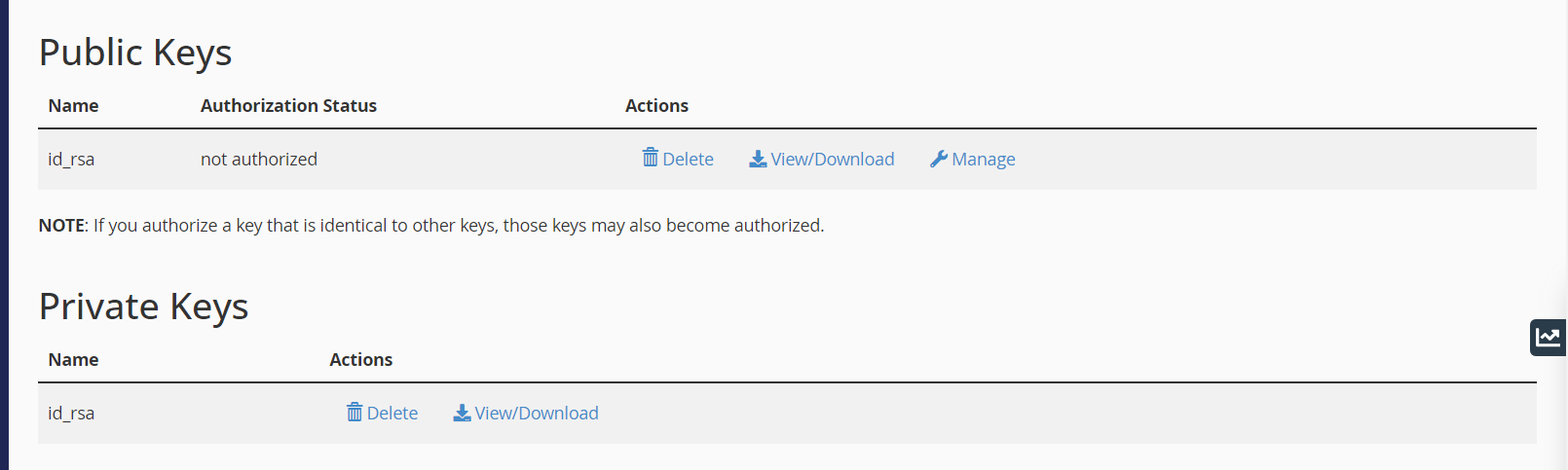
Bạn đọc có thể xem cũng như tải key được tạo bởi cPanel bằng cách ấn vào View/Download ở mục Private Keys

Tại đây để sử dụng key cho PuTTY yêu cầu bạn đọc cần Covert SSH key sang định dạng ppk. Nhập mật khẩu tạo ra ban đầu khi Grenate key và ấn Convert.

Hướng dẫn kết nối SSH với Putty bằng key
Trong hướng dẫn này sẽ sử dụng Putty để kết nối tới server thông qua key tạo ra từ cPanel.
Lựa chọn PuTTy gen để load private key đã được tải xuống từ cPanel. Sau đó ấn Load private key để lựa chọn key.
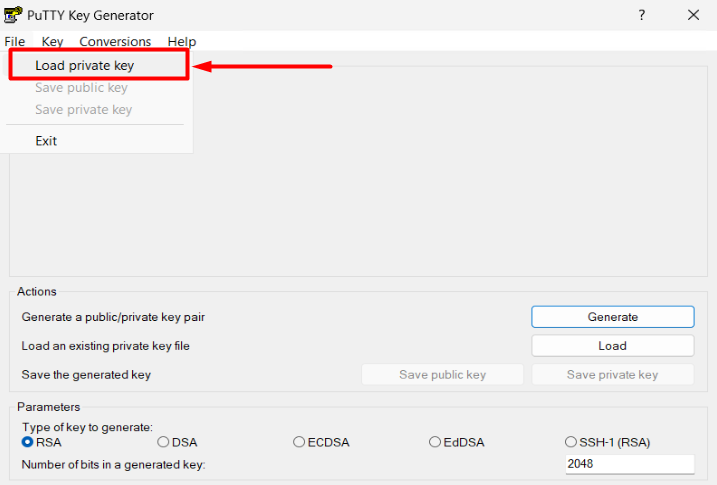
Import key vào và ấn Save private key để sử dụng đăng nhập
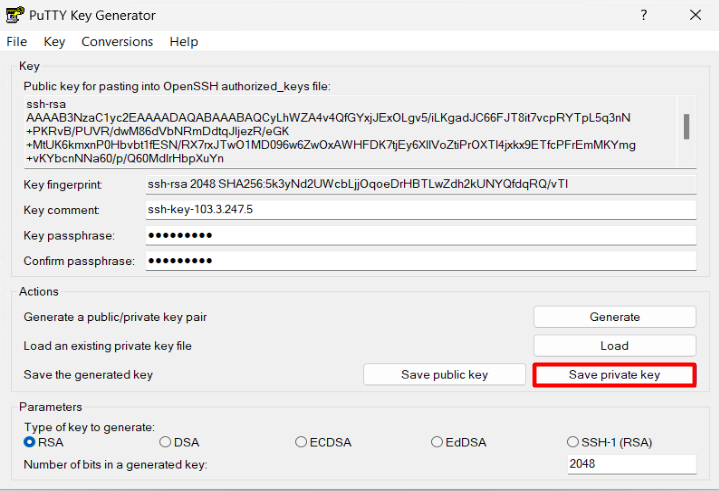
Chạy PuTTy (putty.exe), chọn Connection > SSH > Auth trong phần Authentication parameters, nhấp vào Browse để chọn tệp .ppk đã được lưu ở bước trên.
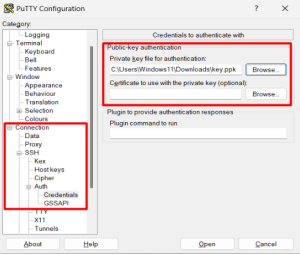
Sau đó bạn đọc quay lại mục Session nhập vào phần server name (IP hosting) và port SSH (mặc định tại BKNS là 2083) sau đó nhấn vào Open.
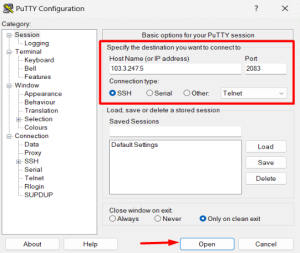
Ở màn hình Console quý khách nhập tên hosting và mật khẩu lúc tạo key để có thể truy cập vào server.
Hướng dẫn kết nối SSH thông qua cPanel
– Ngoài 2 cách trên khách hàng cũng có thể sử dụng tính năng này trực tiếp trên cPanel thông qua tính năng Terminal. Đầu tiên quý khách cần truy cập vào quản trị cPanel của hosting và kéo xuống mục Terminal.
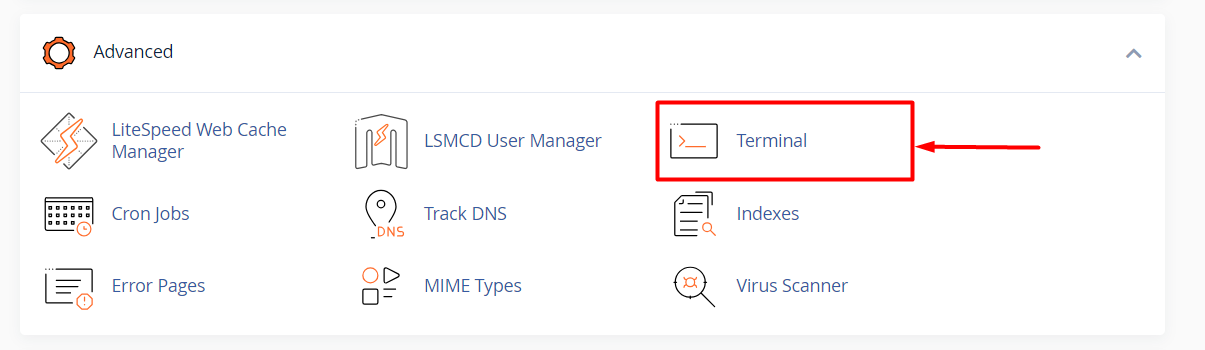
Nhấp vào Terminal cPanel sẽ chuyển quý khách đến giao diện quản trị. Tại đây quý khách có thể tiến hành sử dụng câu lệnh như bình thường.
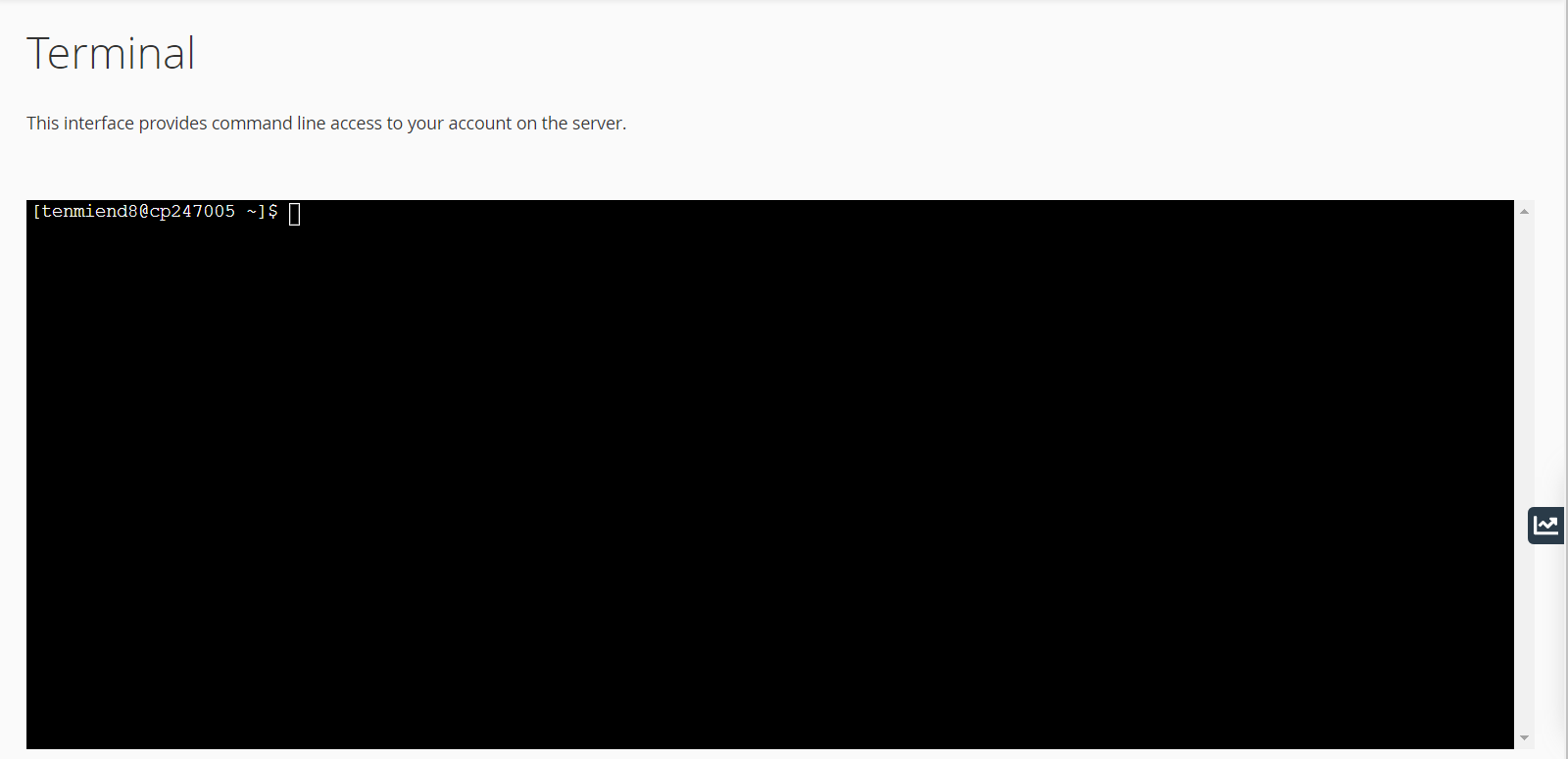
Lời kết
Trên đây là hướng dẫn kích hoạt SSH/Shell Access trong cPanel, mong rằng bài viết sẽ đem lại giá trị cho bạn. Nếu có bất kỳ khó khăn nào trong quá trình thực hiện hãy liên hệ BKNS qua Ticket để nhận hỗ trợ.
Đừng quên, hãy tiếp tục theo dõi huongdan.bkns.vn để không bỏ lỡ những bài hướng dẫn hữu ích khác nhé!
Chúc bạn thành công!